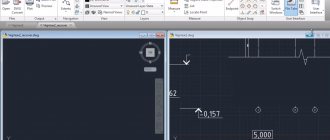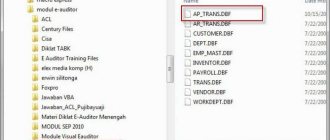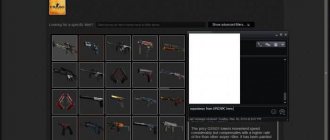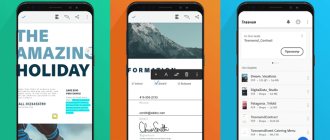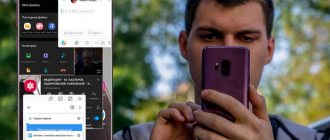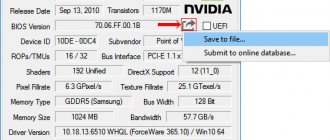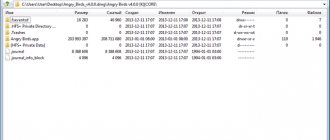Хотя пользователи могут скачивать программы из Play Store, но он не позволяет людям извлекать файл APK. Были некоторые хитрости, которые помогли пользователям получить APK-файл прямо из Play Store. Тем не менее, эти уловки были прикрыты с годами. Однако, если вы хотите извлечь APK из уже установленных приложений на вашем телефоне, то из этой статьи вы узнаете как это сделать. Это позволит вам получить APK из любого стороннего приложения, которое установлено у вас на телефоне.
Зачем вам нужен файл APK?
Может быть любая причина, по которой кому-то нужен файл APK, и вот некоторые из них. Предположим, у вас в телефоне есть приложение, которое не было доступно в Play Store, и админы удалили его из всех сторонних ресурсов. В такие моменты, если вы хотите установить одно и то же приложение на другой мобильный телефон, то не сможете этого сделать, поскольку файлы APK сейчас недоступны. Таким образом, вы можете извлечь системный файл из уже установленного приложения и перенести его на другой телефон, чтобы без проблем установить нужное приложение.
Если на вашем компьютере установлена Android Studio, вы можете отредактировать APK-файл и использовать модифицированную версию приложения. Возможно, оно не будет принят в популярных репозиториях приложений для Android, но вы можете использовать его на своем мобильном телефоне.
Важно помнить, что невозможно извлекать системные приложения из своего телефона. Если вы установили приложение вручную из Google Play Store или из сторонних источников, вы можете использовать этот трюк, чтобы получить файл APK.
Для этого можно воспользоваться помощью различных специализированных приложений. Существует своего рода утилиты, которое позволят выполнить данную операцию. Итак.
Производим вскрытие
Поскольку apk – архив, то и открыть его будем пытаться программой-архиватором.
Для Windows разработано множество многофункциональных программ-архиваторов, способных создать и открыть архив практически любого формата. Файлы типа apk – не исключение. Укажем на два таких архиватора для Windows, успешно справляющиеся с этой задачей: WinRar и 7-zip. Если первая из этих программ – коммерческая, то вторая – совершенно бесплатна, и скачать ее можно непосредственно с сайта ее разработчика – Игоря Павлова – по адресу: https://www.7-zip.org/ или https://7-zip.org.ua/ru/ .
Устанавливаем архиватор 7-zip в Windows (если конечно эта знаменитая программа уже не нашла пристанище на вашем компьютере).
Щелкаем правой кнопкой мыши по требуемому apk-файлу. Должно, как обычно, появиться контекстное меню.
Выбираем пункт меню «7-zip» — появиться подменю с выбором вариантов действий.
Просим архиватор открыть архив или извлечь данные из архива. Это можно сделать разными способами, выбрав тот или иной пункт подменю, например, — пункт «Открыть архив» (только для просмотра содержимого) или пункт «Распаковать». Пользователь получит запрос на указание папки для распаковки и других необязательных параметров.
Вот и все, что нужно знать, чтобы открыть файл c расширением «apk» .
Пользователи сталкиваются с тем, что ни одна программа на их компьютере не открывает такие файлы. И это абсолютно нормально, ведь файл с расширением APK это установочный файл операционной системы Android и запустить такой файл в Windows не возможно.
Если вы попали в подобную ситуацию и не знаете, чем открыть APK файл, то у вас есть два варианта:
- Перенести APK файл на устройство с операционной системой Android и запустить файл там. В этом случае вы сможете ознакомиться с приложением, которое заключено в данном файле.
- Также вы можете распаковать APK файл на вашем Windows компьютере. В этом случае вы сможете ознакомиться со структурой данного файла, а также с его содержимым.,
Если вы хотите запустить APK файл и ознакомиться с приложением, которое в нем находится, то первое что вам нужно сделать, это перенести данный файл на Андроид устройство. Это можно сделать любым удобным вам способом. Например, вы можете подключить Андроид устройство к компьютеру с помощью USB кабеля, или беспроводного интерфейса Bluetooth.
После на мобильное устройство с операционной системой Android вам необходимо его запустить. Для этого откройте любой файловый менеджер, найдите APK файл в памяти устройства и откройте его. После этого появится предложение , содержащуюся в данном файле. После установки на рабочем столе Андроида появится ярлык установленной программы. С его помощью вы сможете открыть программу из вашего APK файла.
Второй способ, это открытие APK файла на Windows компьютере с помощью архиватора. Дело в том, что APK файл по факту это простой . Поэтому вы можете открыть его с помощью любого архиватора. Например, для этих целей можно использовать популярный архиватор WinRAR.
Открыв APK файл как архив, вы сможете увидеть, из чего он состоит. В большинстве случаев данный файл включает в себя такие папки и файлы:
- MANIFEST.MF – файл с информацией о других файлах, которые находятся в данном APK файле (контрольные суммы файлов);
- CERT.RSA – сертификат, которым подписано данное приложение;
- CERT.SF – файл с информацией о сертификате и ресурсах;
- armeabi – для процессоров ARMv6 и более старых;
armeabi-v7a – для процессоров ARMv7 и более новых;
Иногда некоторые приложения на Android чем-то не устраивают пользователя. В качестве примера можно привести назойливую рекламу. А то бывает и так — всем хороша программа, да только перевод в ней или кривой, или вовсе отсутствует. Или, например, программа триальная, а получить полную версию возможности нет. Как же изменить ситуацию?
Super Backup & Restore
Это универсальное приложение, которое умеет делать резервные копии всех программ, которые вы установили на свой телефон. Неважно, что это: приложения, SMS, контакты, журналы вызовов или что-то еще. Super Backup & Restore универсальное решение для резервного сохранения и восстановления данных для Android. Многие люди, которые не входят в учетную запись Google на новом мобильном телефоне, используют это приложение для перемещения всех важных данных со старого телефона на новый. Данное приложение доступно бесплатно, и вы можете скачать его на Android начиная с 4й версии. Пользовательский интерфейс Super Backup & Restore довольно хорош, он работает плавно и без каких-либо задержек.
AirDroid
AirDroid — это одно из лучших решений, когда вам нужен удаленный доступ к вашему телефону и простая передача некоторых файлов. Помимо удаленного доступа к телефону, вы можете отразить экран Android на своем компьютере. Наиболее важной особенностью является то, что вы можете извлечь APK файл на свой компьютер. Это означает, что вам не нужно перемещать файл APK с телефона, чтобы сэкономить место, поскольку AirDroid делает это по умолчанию. Что касается совместимости, то у вас должен быть версии Android 4.0 и выше.
Автоматически
Давайте теперь непосредственно перейдем к решению вопроса о том, через что открыть файл apk. Конечно, самым быстрым и простым способом воспроизведения этого материала является двойное нажатие левой кнопкой мыши по значку, в таком случае операционная система Windows сама подберет оптимальную программу для этих данных. Но, скорее всего, файл с этим разрешением на вашем компьютере открыт не будет, так как у вас не установлена для простого просмотра, а также редактирования данного формата. В некоторых случаях этот материал может открываться, но после вы поймете, что он был воспроизведен совершенно не тем приложением, а это значит только, что операционная система произвела неправильную ассоциацию.
ES File Explorer
ES File Explorer — распространенное и широко используемое приложение для управления файлами Android, которое доступно бесплатно для Android 4.0+. С помощью этого бесплатного приложения для управления файлами вы можете извлечь системные файлы с вашего мобильного телефона. Фактически, приложение это делает автоматически. Вы можете просто поделиться или переместить файл APK на любое другое устройство с помощью электронной почты или служб мгновенных сообщений. Открыв приложение на своем мобильном телефоне, перейдите в раздел «Домой» и нажмите кнопку «приложение». Вы увидите все извлеченные файлы APK. Лучшая часть этого приложения — вы можете найти файлы некоторых системных приложений. Однако есть и минус, это приложение показывает рекламу. Если вы хотите отключить ее, то придется приобрести платную версию.
WARNING
Чтобы подписать приложение с помощью apk-signer, ты должен установить Android SDK и указать полный путь до него в настройках приложения.
Вся информация предоставлена исключительно в ознакомительных целях. Ни редакция, ни автор не несут ответственности за любой возможный вред, причиненный материалами данной статьи.
Теперь этим ключом можно подписать APK. На вкладке APK Signer выбираем только что сгенерированный файл, вводим пароль, алиас ключа и пароль к нему, затем находим файл APK и смело жмем кнопку «Sign». Если все пройдет нормально, пакет будет подписан.
APK Extractor
Очень простое приложение для Android, предназначенное для выполнения только одной работы, которую оно выполняет идеально. Как следует из названия, вы можете извлечь файл APK из всех установленных приложений. Он очень прост в использовании. По сути, вы можете создать резервную копию приложения со своего телефона и переместить файл резервной копии на другое устройство по электронной почте.
От сторонних приложений, установленных вручную, до некоторых системных приложений, все это с легкостью можно быстро извлечь и получить APK файл. Хотя в загрузке ничего не говорится о совместимости, у вас должен быть Android 5.0 или более поздняя версия, чтобы загрузить ее из Google Play Store.
С этим еще читают:
- Обзор лучших флагманских чехлов для Samsung Galaxy S20 Ultra В течение многих лет Samsung пыталась проводить универсальную политику в отношении моделей смартфонов. Портфолио компании включает в себя телефоны с низкой, средней и высокой ценой. В 2019 […]
- Советы и рекомендации для Google Chrome на смартфонах Android Google Chrome, с уверенностью можно сказать, что он является одним из часто используемых интернет-браузеров, как на смартфонах, так и на планшетах, на персональных компьютерах и особенно […]
- Как обезопасить своего ребенка с помощью современных гаджетов? Для каждого родителя обеспечение максимальной безопасности ребенка является приоритетом. Это непростая задача, тем более что существует много потенциальных рисков, которые могут произойти […]
- Вспышка в смартфоне — работа, типы и самые важные функции В настоящее время практически каждый смартфон, в том числе и бюджетные модели, оснащен вспышкой. Она необходима для того, чтобы осветить снимки, сделанные в сложных условиях — после […]
- MultiPassword — правильное и безопасное хранение паролей MultiPassword — безопасный инструмент, который используется для хранения паролей. Веб-версия системы доступна на любых устройствах с интернетом и браузером, но для автоматической […]
Инструкции. Советы. Руководства
↑ Что такое APK файл?
APK — формат операционной системы Android, использующийся для архивных исполняемых файлов-приложений, причем название самого файла может быть любым, а вот расширение должно выглядить только так .apk. Аналогами APK в других ОС являются в Windows .msi, в Symbian — .sis, в Linux — .rpm или .deb.
Смотрим что внутри По сути .apk это ZIP архив, поэтому посмотреть на внутреннее устройство можно воспользовавшись любым файловым менеджером или архиватором, например WinRAR или мобильным приложением X-plore.
При этом стоит помнить что вы получаете лишь визуальный доступ к внутренним ресурсам, возможности редактирования крайне ограничены.
Рассмотрим структуру Внутри .apk мы видим ряд файлов и папок, давайте узнаем для чего они служат:
- AndroidManifest.xml — это своего рода «паспорт» приложения из которого можно узнать все основные моменты, требования, версию, разрешения и прочее.
- META-INF этот фаил содержит метаданные, то есть данные о данных, контрольные суммы, пути к данным, пути и контрольные суммы ресурсов, сертификаты. Открыть этот фаил можно любым текстовым редактором, но рекомендуется использовать Notepad++.
- Папка res содержит все ресурсы программы, графические, такие как иконки, картинки, текстовые, элементы графического интерфейса. Получить доступ к папке так же можно без труда.
- classes.dex — непосредственный программный код приложения, выполняемый виртуальной машиной Dalvik VM, увидеть что внутри этого файла можно лишь декомпилировав .apk, об этом мы расскажем в других статьях. resources.arsc -скомпилированный файл XML, данный фаил содержит данные о всех ресурсах задействованных в программе.
- lib — папка с нативными библиотеками, получить доступ к ресурсам которой можно лишь при использовании специализированных программ. Так же в APK могут встречаться такие файлы и папки как com, org, udk, но далеко не всегда.
Теперь рассмотрим внутреннюю структуру более подробно для этого нам понадобиться программа для декомпиляции, Java и АПК-файл. Основным инструментом для разборки .apk является Apktool, но данная программа работает только со строки, что не очень удобно. Для более быстрого и удобного разбора можно использовать APKing, это все та же Apktool, но с возможностью работы из контекстного меню.
И так устанавливаем APKing как любое приложение для Windows и выбрав .apk нажимаем на него правой клавишей мыши и одновременно Shift, после чего увидим следующее:
И выбираем необходимое действие, например декомпилировать полностью, далее программа завершит операцию и создат папку с таким же названием.
Открыв папку мы получим доступ ко всем ресурсам АПК файла.
Теперь все текстовые файлы можно редактировать, при этом соблюдая основные правила, можно использовать популярную программу Notepad++, для примера рассмотрим AndroidManifest.xml
Редактировать подобные ресурсы можно как обычный текстовый фаил.
После применения изменений необходимо собрать и подписать АПК. Нажимаем на папку с ресурсами правой кнопкой и Shift, выбираем скомпилировать и подписать, после завершения программа создат готовый файл в папке dist.
Как работать с другими ресурсами апк, в том числе и графическими мы узнаем из следующих статей.